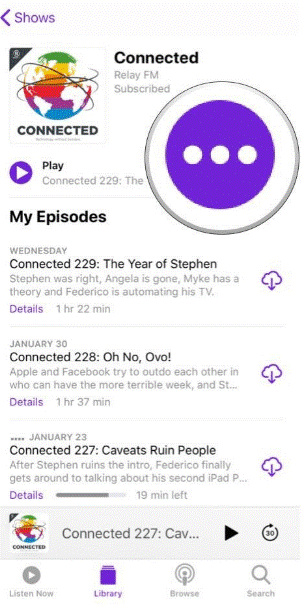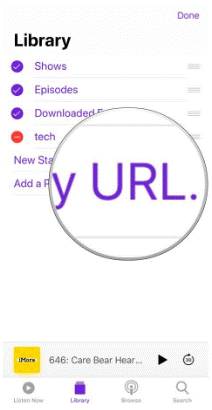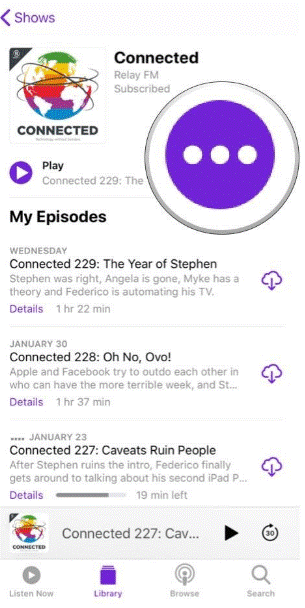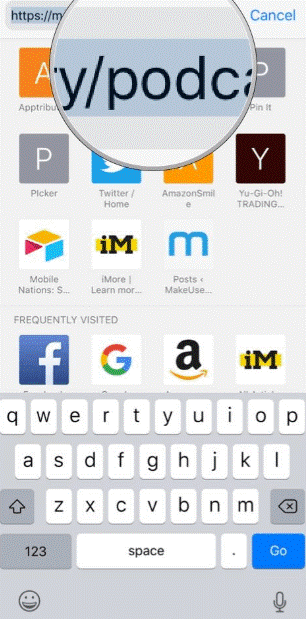Podcast adalah cara populer untuk menghibur diri sendiri. Ada banyak aplikasi podcast yang tersedia yang menawarkan konten hebat dan tidak membebani perangkat Anda. Jika Anda memiliki iPhone, maka perangkat Podcast asli dapat melakukan pekerjaan itu. Apple Podcast hadir dengan bagian Telusuri yang menawarkan rekomendasi, yang membantu menemukan podcast yang sesuai dengan selera Anda. Ada banyak podcast pribadi yang disediakan oleh selebriti, tetapi ini tidak dapat dicari di podcast publik.
Sumber: iMore
Jika Anda ingin mendengarkan podcast pribadi, Anda dapat menambahkannya ke app Apple Podcasts. Dalam posting ini, kami telah membahas cara menambahkan podcast menggunakan URL di Apple Podcasts.
Langkah Untuk Menambahkan Podcast Menggunakan URL
Ikuti langkah-langkah yang disebutkan di bawah ini untuk membuka dan menambahkan podcast menggunakan URL.
Langkah 1: Arahkan aplikasi Podcast dan luncurkan.
Langkah 2: Temukan "Perpustakaan". Abaikan jika Anda sudah berada di perpustakaan Podcast Anda.
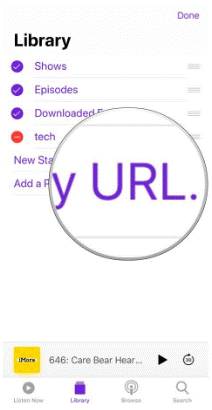
Sumber: iMore
Langkah 3: Arahkan tombol "Edit" dan klik di atasnya.
Langkah 4: Pilih “tambahkan podcast dengan URL”.
Langkah 5: Sekarang, Anda akan mendapatkan tab untuk memasukkan URL Anda, Anda dapat menempelkan atau memasukkan URL untuk mendapatkan episode yang ingin Anda tambahkan di perpustakaan.
Sumber: iMore
Langkah 6: Setelah Anda selesai menambahkan URL, Anda perlu mengklik tombol "Berlangganan".
Lihat juga:-
5 Aplikasi Podcast Terbaik untuk Android Tahun 2021 Bosan dengan stasiun biasa? Sekarang jelajahi lebih banyak pemeran dengan Podcast. Unduh aplikasi podcast terbaik dan rangkul teknologi baru...
Langkah-langkah untuk Menghilangkan Langganan Podcast
Langkah 1: Buka aplikasi podcast di layar Anda.
Langkah 2: Temukan "Perpustakaan" Anda.
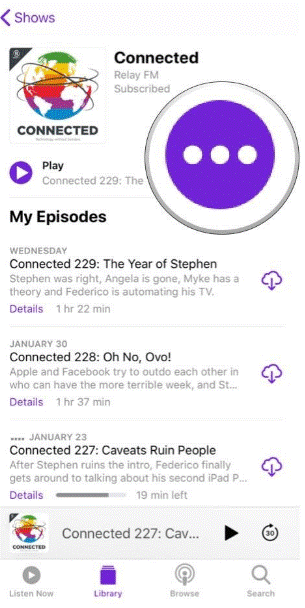
Sumber: iMore
Langkah 3: Cari acara yang ingin Anda hilangkan lalu pilih.
Langkah 4: Arahkan tombol “…” dan klik untuk mengakses menu.
Langkah 5: Pilih "Berhenti Berlangganan" dari daftar yang tersedia. Itu saja Anda sudah selesai.
Sumber: iMore
Lihat juga:-
Aplikasi Podcast Terbaik Untuk iPhone Pada tahun 2021 Anda dapat mendengarkan podcast favorit Anda dengan aplikasi pemutar podcast. Untuk mengetahui mana yang sesuai dengan kebutuhan Anda, periksa...
Langkah-langkah untuk Menemukan URL Untuk Podcast Pilihan Anda
Anda menantikan untuk mendukung blogger atau acara favorit Anda dengan biaya berlangganan, maka Anda akan mendapatkan URL pribadi di email Anda. Anda dapat menggunakan URL untuk menambahkan dan berlangganan ke blogger atau tampil dengan mudah.
Langkah 1: Kunjungi situs web favorit Anda yang menghosting podcast.
Langkah 2: Sekarang, Anda perlu menemukan umpan RSS untuk pertunjukan. Ini akan mencerminkan seperti "www.websitename.com/show name/feed".
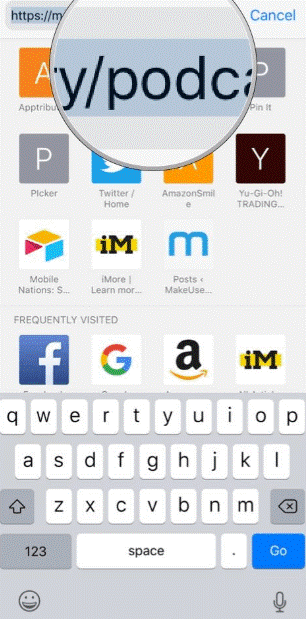
Sumber: iMore
Langkah 3: Sekarang, Anda perlu menyalin URL di perangkat Anda.
Langkah 4: Tempel URL ke Podcast melalui metode yang sama.
Langkah 5: Itu saja Anda berlangganan sekarang.
Umpan RSS podcast pribadi, manfaat tambahan bagi orang-orang yang ingin mendukung acara mereka untuk mendapatkan penghasilan yang baik. Selain itu, menggunakan podcast membuat hidup Anda lebih mudah untuk tetap menghubungkan selera hiburan Anda. Bahkan, dengan fitur ini, Anda bisa mendapatkan direktori dan konten lama yang telah didiskon sejak lama.
Sekarang, Anda dapat mengikuti cara termudah untuk menambahkan podcast menggunakan URL dan mendapatkan konten favorit Anda dengan mudah. Kami harap Anda akan menemukan artikel ini berguna untuk menambahkan podcast menggunakan URL ke Apple Podcasts, jika Anda memiliki pertanyaan, beri tahu kami di komentar di bawah.